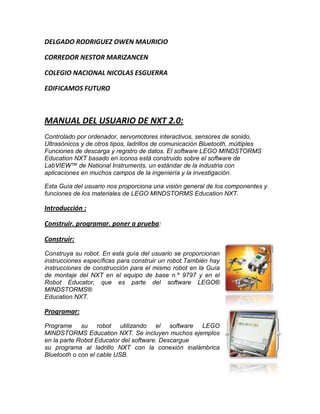
Manual del usuario de LEGO MINDSTORMS NXT 2.0: controlado por ordenador
- 1. DELGADO RODRIGUEZ OWEN MAURICIO CORREDOR NESTOR MARIZANCEN COLEGIO NACIONAL NICOLAS ESGUERRA EDIFICAMOS FUTURO MANUAL DEL USUARIO DE NXT 2.0: Controlado por ordenador, servomotores interactivos, sensores de sonido, Ultrasónicos y de otros tipos, ladrillos de comunicación Bluetooth, múltiples Funciones de descarga y registro de datos. El software LEGO MINDSTORMS Education NXT basado en iconos está construido sobre el software de LabVIEW™ de National Instruments, un estándar de la industria con aplicaciones en muchos campos de la ingeniería y la investigación. Esta Guía del usuario nos proporciona una visión general de los componentes y funciones de los materiales de LEGO MINDSTORMS Education NXT. Introducción : Construir. programar. poner a prueba: Construir: Construya su robot. En esta guía del usuario se proporcionan instrucciones específicas para construir un robot.También hay instrucciones de construcción para el mismo robot en la Guía de montaje del NXT en el equipo de base n.º 9797 y en el Robot Educator, que es parte del software LEGO® MINDSTORMS® Education NXT. Programar: Programe su robot utilizando el software LEGO MINDSTORMS Education NXT. Se incluyen muchos ejemplos en la parte Robot Educator del software. Descargue su programa al ladrillo NXT con la conexión inalámbrica Bluetooth o con el cable USB.
- 2. Poner a prueba: Ejecute su programa. ¿Qué ocurre? ¿Su robot actuó como lo esperaba? Si no lo hizo, ajuste su robot o su programa e inténtelo nuevamente. Visión general: Ladrillo NXT: El NXT, un ladrillo inteligente de LEGO®controlado por ordenador, es el cerebro del robot de LEGO MINDSTORMS® Education. Sensores táctiles : Le permiten al robot responder a obstáculos en su entorno:
- 3. Sensor acústico: Le permite al robot responder a sensores de sonido. Sensor fotosensible: Le permite al robot responder a las variaciones del nivel de luz y de color. Sensor ultrasónico: Le permite al robot medir la distancia hacia un objeto y responder al movimiento.
- 4. Conexión de los sensores: Los sensores pueden conectarse en cualquier puerto de entrada numerado del 1 al 4. Cualquier cable excepto el cable conversor puede utilizarse para conectar los sensores. La configuración predeterminada utilizada para los programas de prueba en el NXT y para muchos programas de muestra en el Robot Educator es la siguiente: 1. Puerto 1 :sensor táctil 2. Puerto 2: sensor acústico 3. Puerto 3: sensor fotosensible 4. Puerto 4: sensor ultrasónico Lámparas y cables conversores: Agregue lámparas y luego programe las luces intermitentes, o utilícelas para activar el sensor fotosensible, o tan solo por diversión. En el equipo de base se incluyen tres lámparas y tres cables conversores. Conexión de los motores y las lámparas: Los motores y las lámparas se pueden conectar en cualquier puerto A, B o C. La configuración predeterminada utilizada para losprogramas de prueba en el NXT y para muchos programas de muestra en el Robot Educator es la siguiente: Puerto A: Motor o lámpara para una función extra Puerto B: Motor para movimiento; para un chasis de doble motor, generalmente este es el lado izquierdo.Puerto C: Motor para movimiento; para un robot de dos motores, generalmente este es el lado derecho.
- 5. Instalación de baterías en el NXT: Batería recargable: La batería recargable encaja en la parte inferior del NXT. Para instalar la batería recargable, mueva la pestaña de plástico del lado con su pulgar para abrir la parte trasera. El NXT viene con una cobertura extra que se usa cuando se utilizan 6 baterías tamaño AA. (Consulte los detalles en la página siguiente). Sosteniendo la batería recargable, presione hacia adentro la pestaña de plástico y coloque la batería en su lugar. Para recargar la batería, conecte un extremo del cable del adaptador de corriente (se vende por separado) en la toma de carga justo debajo de los puertos de entrada del NXT. Conecte el otro extremo del cable del adaptador de corriente al enchufe de pared. También puede cargarse la batería cuando no esté insertada en el NXT. La luz indicadora La luz roja se enciende cuando la batería se está cargando La luz roja se apaga cuando la carga de la batería está completa Cargar la batería por completo requiere por lo menos cuatro horas Puede utilizarse el NXT cuando la batería se está cargando Esta batería es posible recargarla incluso 500 veces Cuando utilice por primera vez la batería recargable en el propio NXT, conecte el transformador y deje cargando la batería con el NXT durante 20 minutos aproximadamente antes de comenzar. Puede que también deba hacer esto si la batería recargable se agotó completamente antes de recargar.
- 6. Otros tipos de beterías: ¡Importante!: • No mezclar nunca diferentes tipos de baterías ni utilizar baterías antiguas y nuevas a la vez. • Sacar siempre las baterías, si el producto no se utiliza por un largo periodo de tiempo o si las baterías están desgastadas. • No utilizar nunca baterías dañadas. • Utilizar solo el tipo de baterías recomendado o uno correspondiente. • Colocar las baterías de manera que los polos estén en su posición correcta. • Las baterías recargables deben cargarse con un cargador adecuado bajo la supervisión de un adulto. • Las baterías no pueden, ni deben cargarse mientras permanecen en el producto. • No intentar nunca cargar baterías no recargables. • Asegurarse que no se produzca un cortocircuito en elporta baterías. Para cambiar el temporizador o configurar el modo suspendido en Nunca, diríjase a Configuración/Modo suspendido/Nunca [Settings/Sleep/Never]. También puede modificar la configuración para esperar 2, 5, 10, 30, o 60 minutos antes de entrar en modo suspendido.
- 7. Conexión de la tecnología de NXT: Para conectar un motor al NXT, conecte un extremo de un cable negro al motor. Conecte el otro extremo a uno de los puertos de salida (A, B o C). Conexión de los sensores: Para conectar un sensor al NXT, conecte un extremo de un cable negro al sensor. Conecte el otro extremo a uno de los puertos de entrada (1, 2, 3 o 4). Carga y descarga de archivos: El puerto USB y el Bluetooth inalámbrico se utilizan para cargar y descargar datos entre su ordenador y el NXT. Si su ordenador dispone de Bluetooth, puede descargar los programas al NXT sin utilizar el cable USB. Si su ordenador no dispone de Bluetooth, debe utilizar el cable USB o adquirir un dispositivo Bluetooth externo para su ordenador. (Lea más sobre la conexión inalámbrica Bluetooth en las páginas 37 a 46).
- 8. Cosas para tener en cuenta: Tenga en cuenta que todos los cables negros de 6 hilos pueden utilizarse tanto en los puertos de entrada y salida, como en los sensores y motores. Los sensores de funcionamiento deben conectarse a los puertos de entrada (1 al 4) y los motores deben conectarse a los puertos de salida (A al C). Encender el NXT Conecte el ordenador y el NXTcon el cableusb. La conexión usb debe realizarse por un adulto o bajo la supervisión de uno.
- 9. Acerca del ladrillo de NXT: Interfaz del NXT: El ladrillo NXT es el cerebro del robot de LEGO® MINDSTORMS® Education. Es un ladrillo de LEGO controlado por ordenador que aporta un comportamiento programable, inteligente y de toma de decisiones. Icono Bluetooth El icono Bluetooth muestra el estado actual de las conexiones inalámbricasBluetooth. Si no se visualiza el icono Bluetooth, el Bluetooth está desactivado. El Bluetooth está activado pero su NXT no está visible para otros dispositivos Bluetooth. El Bluetooth está activado y su NXT está visible para otros dispositivos Bluetooth. El Bluetooth está activado y su NXT está conectado a un dispositivo Bluetooth. Si está utilizando la batería recargable y precisa cargarla,o si no está utilizando baterías 6AA, puede conectar un adaptador de corriente al NXT utilizando la toma de corriente.
- 10. Icono de funcionamiento: Cuando se enciende el NXT, el icono de funcionamiento gira. Si el icono de funcionamiento se detiene y no gira, se ha congelado el NXT y debe reiniciarlo. Nivel de batería: El icono de la batería muestra el nivel de energía del NXT. Cuando la energía de la batería está baja, el icono de la batería parpadea. Altavoz: Cuando se incluyen sonidos en un programa, puede oírlos a través del altavoz. Apagado del NXT: 1. Presionar el botón gris oscuro hasta que aparezca la pantalla que le preguntara si está seguro de que quiere apagar el NXT. 2. Presione el botón naranja para apagar el NXT. Presione el botón gris oscuro para acceder al menú principal. Para cambiar el nombre del NXT: Puede cambiar el nombre de su NXT dirigiéndose a la ventana del NXT en el software. Se puede acceder a esta ventana desde el controlador. Los nombres del NXT pueden tener como máximo ocho caracteres de longitud.
- 11. Especificaciones técnicas: • Microprocesador ARM7 de 32 bits • FLASH de 256 Kb, RAM de 64 Kb • Microprocesador de 8 bits • FLASH de 4 Kb, RAM de 512 byte • Comunicación inalámbrica Bluetooth, compatible con Bluetooth clase II V2.0 • Puerto USB 2.0 • Cuatro puertos de entrada, plataforma digital de seis hilos • Tres puertos de salida, plataforma digital de seis hilos • Pantalla de matriz de puntos, 60 x 100 píxeles • Altavoz, calidad de sonido de 8 KHz • Fuente de alimentación: batería de litio recargable o seis baterías AA • Toma para adaptador de corriente Opciones de pantalla del NXT: El NXT dispone de muchas otras opciones . Continuaremos leyendo sobre ellas en las siguientes páginas.
- 12. Programa NXT: No necesita un ordenador para programar un robot. Puede crear muchos programas sin su ordenador, utilizando el submenú Programa del NXT [NXT Programa]. Haga que el robot retroceda y avance cuando se presiona el sensor táctil. Primero, el robot se moverá hacia delante hasta que se presione el sensor táctil y luego se moverá hacia atrás. Al presionar el sensor táctil nuevamente, el robot se moverá otra vez hacia delante. Esto continuará indefinidamente hasta que usted detenga el programa. Diferentes programas para instalar en el NXT:
- 13. Registro de datos de NXT: El submenú Registro de datos de NXT [NXT Datalog] te permite recopilar datos registrándolos sin necesidad de tener conexión con tu ordenador. La ejecución de un programa de Registro de datos de NXT crea un archivo de registro que se guarda en el ladrillo NXT y que puede importarse en tu ordenador. Selecciona la opción Luz reflejada [Reflected light]. Utiliza los botones de flecha de color verde claro para moverte por las opciones y presiona el botón naranja Entrar [Enter] para realizar tu selección. 1]. Asegúrate de que el Sensor de luz esté conectado al Puerto 1.
- 14. Bluetooth: menú principal del NXT: En el submenú Bluetooth [Bluetooth], puede configurar una conexión inalámbrica entre su NXT y otros dispositivos Bluetooth, como otras unidades NXT, teléfonos móviles y ordenadores. Puede utilizar una conexión inalámbrica para descargar programas sin utilizar un cable USB. Hasta puede programar un teléfono móvil para controlar el NXT. Esta es un cuadro en el que podemos mostrar las funciones principales del NXT:
- 15. Sensor táctil: El sensor táctil es un interruptor: puede presionarse o liberarse. para utilizar el NXT de una mejor forma: Puede agregar el sensor táctil a un modelo NXT y luego programar el comportamiento del modelo para que cambie cuando se presiona o se libera el sensor táctil. En el Robot Educador se incluye la posibilidad de programar ideas utilizando el sensor táctil. Ver: Observe la respuesta actual del sensor táctil en la pantalla utilizando Ver [View]. Un cero [0] significa que no está presionado el botón del sensor táctil. Un uno [1] en la pantalla significa que está presionado el botón del sensor táctil. Presione y retenga el botón del sensor táctil mientras observa la pantalla del NXT. Ahora libere el botón del sensor táctil. Estos son los pasos que debemos seguir para un buen funcionamiento del NXT.
- 16. Sensor fotosensible: Al detectar la luz ambiental se apaga el foco reflector para que el sensor obtenga únicamente la lectura de la luz a su alrededor. Conecte el sensor fotosensible al NXT. Pruebe la capacidad del sensor fotosensible para obtener la lectura de la luz ambiental midiendo el nivel de luminosidad en diferentes partes de la habitación. Por ejemplo, primero coloque el sensor frente a la ventana, luego debajo de la mesa. Note la diferencia en las lecturas. Los números más altos indican más luminosidad (como un porcentaje de la luminosidad que el sensor puede detectar). Los números más bajos indican una menor cantidad de luminosidad.
- 17. Sensor ultrasónico: El sensor ultrasónico le permite al robot ver y reconocer objetos, evitar obstáculos, medir distancias y detectar movimiento. El sensor ultrasónico utiliza el mismo principio científico que los murciélagos: mide la distancia calculando el tiempo que demora una onda de sonido en golpear un objeto y volver, al igual que un eco. El sensor ultrasónico mide la distancia en centímetros y pulgadas. Es capaz de medir distancias de 0 a 2,5 metros con una precisión de +/- 3 cm. Objetos de gran tamaño con superficies duras proporcionan las mejores lecturas. Objetos hechos con telas suaves, con objetos curvados (por ejemplo una pelota) o con objetos muy delgados y pequeños pueden dificultar la obtención de lecturas del sensor. Servomotor interactivo: Los tres servomotores interactivos le proporcionan al robot la capacidad de moverse. El bloque Desplazar [Move] automáticamente alinea sus velocidades para que el robot se mueva suavemente. Sensor de rotación integrado Todos los servomotores interactivos disponen de un sensor de rotación integrado. La retroacción rotacional le permite al NXT controlar los movimientos de forma muy precisa. El sensor de rotación integrado mide las rotaciones del motor en grados (precisión de +/- un grado) o en rotaciones completas. Una rotación son 360 grados, por lo tanto si configura el motor para que gire 180 grados, la pieza central de la rueda realizará medio giro.
- 18. Estas son las partes de el sensor ultrasónico que le Pertenece al NXT: Lámparas: Se puede encender y apagar las lámparas, para crear patrones intermitentes de luz. También pueden utilizarse para activar el sensor fotosensible, para mostrar que un motor estáencendido o para indicar el estado de un sensor. También puede utilizarlas para darle vitalidad a los “ojos” de su robot u otras funciones. Utilice los cables conversores para conectar las lámparas a los puertos de salida A, B o C. Se incluyen tres lámparas y tres cables conversores.
- 19. Como debemos utilizar el Bluetooth: El Bluetooth es una tecnología de comunicación que hace posible el envío y la recepción de datos sin cables. Utilizando las funciones del Bluetooth, puede instalar una conexión inalámbrica entre su NXT y otros dispositivos Bluetooth, como otras unidades NXT, teléfonos móviles y ordenadores. Una vez que está instalada la conexión Bluetooth, la puede utilizar para estas funciones: • Descargar programas desde su ordenador sin la utilización de un cable USB. • Enviar programas desde otros dispositivos además de su ordenador, incluyendo su propio NXT. • Enviar programas a varias unidades NXT individualmente o en grupos. Un grupo puede contener hasta tres dispositivos NXT.
- 20. Haga clic en Buscar [Scan]. Su ordenador busca automáticamente los dispositivos Bluetooth. Tras un corto intervalo, aparece una lista de dispositivosen la ventana en la pantalla del ordenador. Seleccione el dispositivo con el cual desea establecer la conexión yhaga clic en el botón Conectar [Connect]. Cuando se conecta a un dispositivo por primera vez,aparece una ventana de contraseña [Passkey].Introduzca la contraseña para utilizarla con este dispositivo [la contraseña predeterminada es 1234] y haga clic en Aceptar.
- 21. Instalación del software: El software LEGO MINDSTORMS EducaciónNXT es una versión mejorada del software profesional deprogramación gráfica NI LabVIEW utilizado por científicos e ingenieros en el mundo para diseñar, controlar y probarproductos y sistemas como los reproductores de MP3 yDVD, teléfonos móviles y dispositivos de seguridad debolsas de aire para vehículos.
